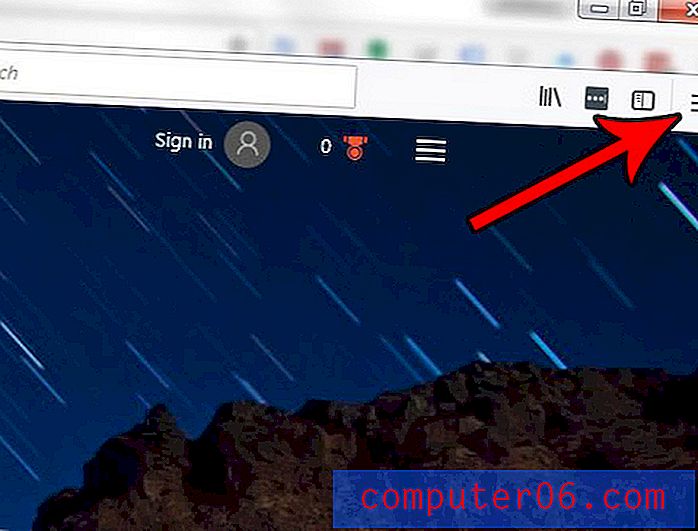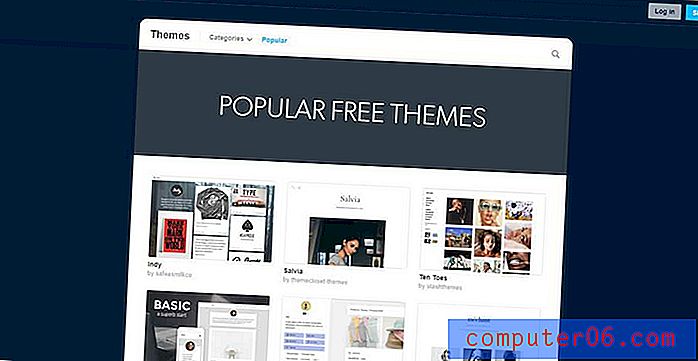Word 2010을 확대하는 방법
컴퓨터 모니터는 해상도가 매우 다양하며 개인의 시력의 강점으로 인해 화면에서 더 큰 텍스트를 원할 수 있습니다. Word 2010에서 문서를 보거나 편집 할 때와 같이 컴퓨터 화면에서 읽을 때 특히 그렇습니다. 따라서 읽기 편한 텍스트 크기가 너무 작아서 확대 / 축소하려는 경우 문서 페이지 전체가 어떻게 보이는지 확인한 다음 아래 자습서를 따라 Word 2010에서 확대 또는 축소 할 수 있습니다.
SolveYourTech.com은 사이트에 광고 및 Amazon.com에 연결하여 광고 비용을 벌 수있는 수단을 제공하도록 설계된 제휴 광고 프로그램 인 Amazon Services LLC Associates Program의 참가자입니다.
아마존의 Roku는 영화 나 TV 프로그램을보고 싶어하는 사람들에게 훌륭한 선물입니다. 쉽고 저렴한 방법을 찾고 있습니다.
Word 2010에서 문서 확대 또는 축소
아래에서 탐색 할 리본의 줌 섹션에서 100 % 버튼을 눌러 항상 기본 100 % 줌 레벨로 돌아갈 수 있습니다. 이렇게하면 문서를 확대 또는 축소 한 후 다시 시도 할 때 시간을 절약 할 수 있습니다.
1 단계 : Word 2010을 엽니 다.
2 단계 : 창의 맨 위에있는 보기 탭을 클릭하십시오.

3 단계 : 창의 맨 위에있는 리본의 확대 / 축소 섹션에서 확대 / 축소 버튼을 클릭합니다.
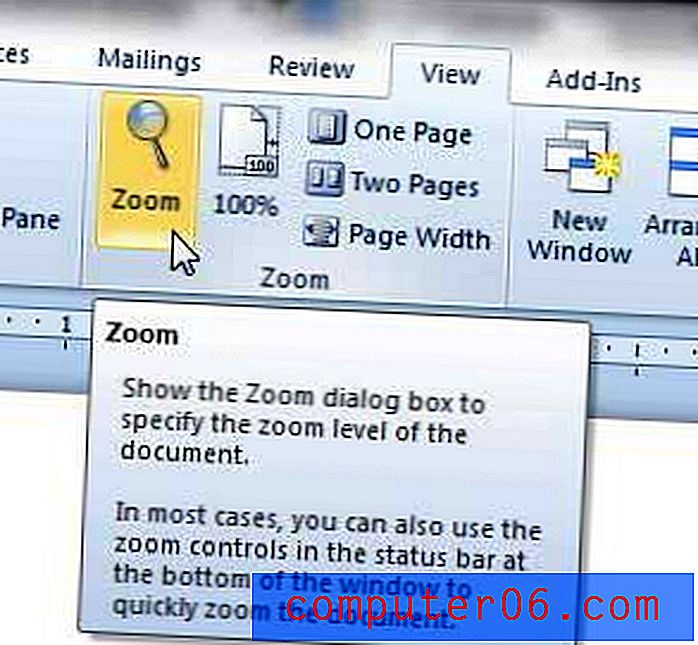
4 단계 : 화면 상단의 옵션에서 사용하려는 확대 / 축소 수준을 클릭하거나 백분율 오른쪽의 상자에 수동으로 입력합니다. 확대 / 축소 비율에 입력 할 수있는 최소값은 10이고 최대 값은 500입니다.
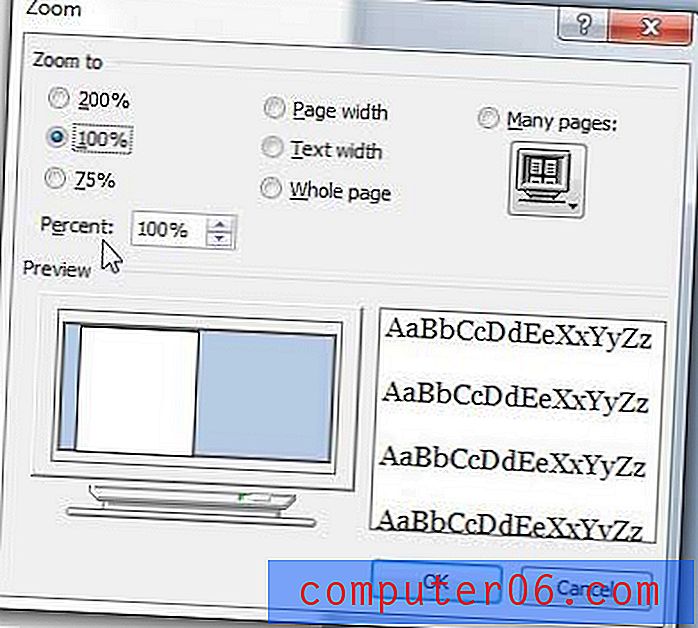
5 단계 : 확인 버튼을 클릭하여 확대 창을 닫습니다.
도난 또는 데이터 손실시 파일에 중요한 사본을 추가 할 수 있도록 Amazon의 휴대용 외장 하드 드라이브를 저렴한 백업 솔루션으로 사용하십시오.
이전에는 Word 2010에서 인쇄 미리보기를 확대하는 방법을 설명했습니다.